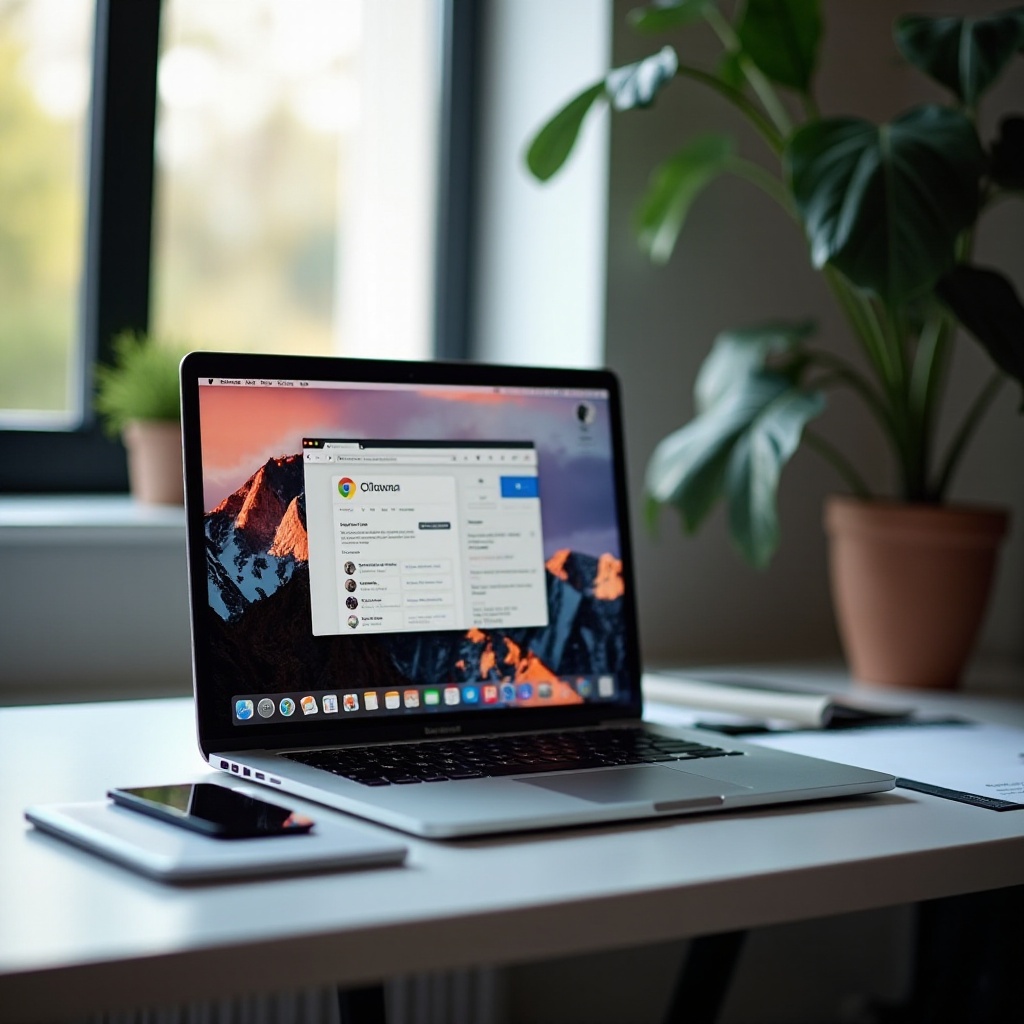مقدمة
إذا كنت تستخدم جهاز ماك بوك، فإن مواجهة إشعار خطأ قد يكون جزءًا من تجربتك. ومع ذلك، إذا قمت بإغلاق إشعار خطأ عن طريق الخطأ أو فاتك، فإن معرفة كيفية إعادة رؤيته وإدارة هذه الإشعارات تصبح ضرورية. يمكن أن يساعدك الوصول إلى هذه الإشعارات في حل المشكلات قبل أن تتفاقم. في هذا الدليل، سنستعرض طرق متنوعة لاسترجاع وإدارة إشعارات الأخطاء على جهاز ماك بوك بفعالية.
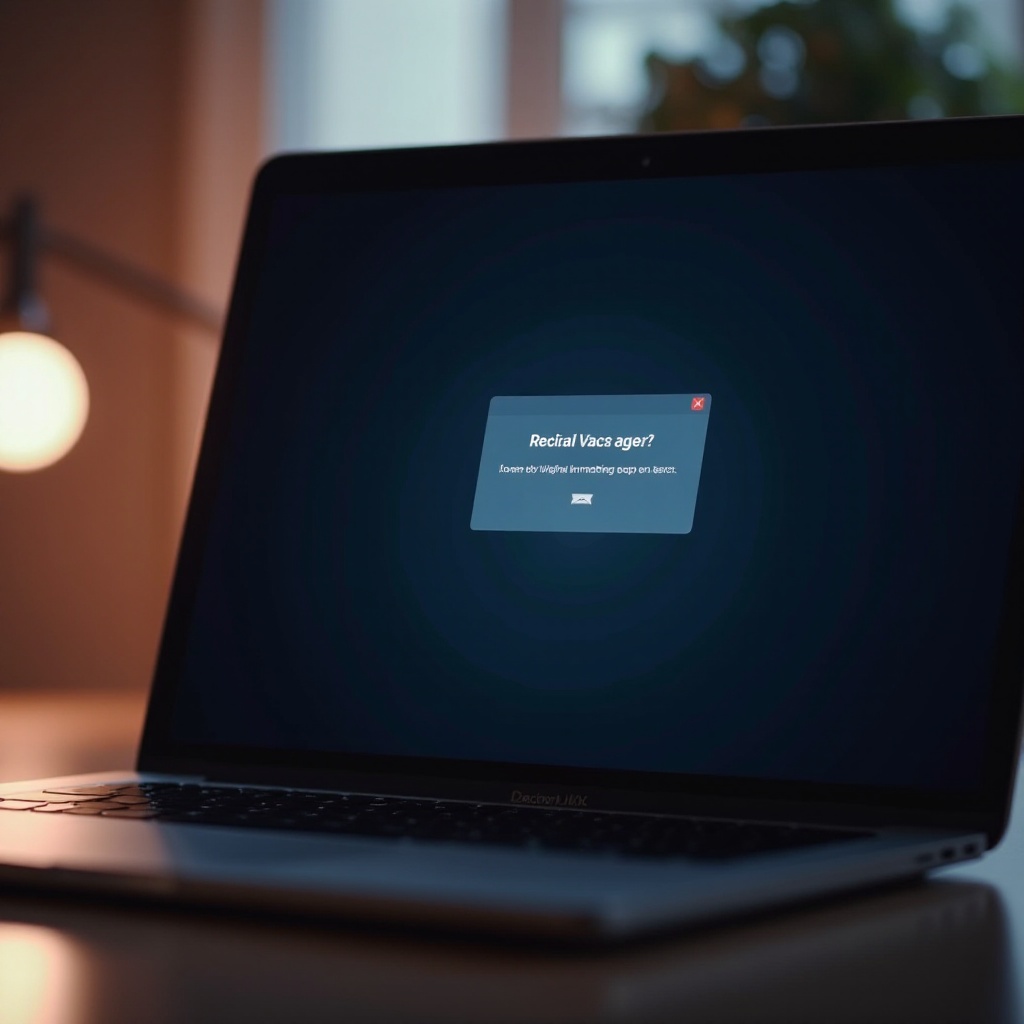
فهم إشعارات الأخطاء على جهاز ماك بوك
تعمل إشعارات الأخطاء على أجهزة ماك بوك كآليات تنبيه تخطر المستخدمين بالمشكلات المتعلقة بالنظام أو التطبيقات. تشير هذه الرسائل إلى أن هناك إجراءً مطلوبًا لحل المشكلات المحتملة التي قد تؤثر على أداء واستقرار النظام.
تظهر إشعارات الأخطاء عادةً في الزاوية العلوية اليمنى من شاشة جهاز ماك بوك ويمكن أن تنشأ من نظام macOS نفسه أو من أي تطبيق مثبت. تشمل بعض الأنواع الشائعة من إشعارات الأخطاء ما يلي:
- أخطاء النظام: المشكلات الحرجة المتعلقة بأداء نظام التشغيل أو أعطال الأجهزة أو مكونات أساسية أخرى.
- أخطاء التطبيقات: المشكلات داخل التطبيقات الفردية، التي تتطلب اهتمامًا فوريًا للحفاظ على الوظائف.
- تنبيهات الأمان: الإشعارات التي تشير إلى التهديدات الأمنية المحتملة أو الاختراقات.
فهم أن هذه الإشعارات تلعب دورًا أساسيًا في الحفاظ على صحة جهاز ماك بوك الخاص بك أمر ضروري. بعد ذلك، سنتناول الأماكن التي يمكنك العثور فيها على هذه الإشعارات إذا فاتتك.
استخدام مركز الإشعارات لعرض إشعارات الأخطاء
يعمل مركز الإشعارات على نظام macOS كمركز لجميع إشعاراتك، بما في ذلك رسائل الخطأ من التطبيقات المختلفة والنظام. إليك كيفية إعادة رؤية إشعارات الأخطاء باستخدام مركز الإشعارات:
- فتح مركز الإشعارات: انقر على التاريخ والوقت في الزاوية العلوية اليمنى من شاشتك لفتح مركز الإشعارات.
- عرض الإشعارات: في عرض ‘اليوم’، قم بالتمرير لأعلى إذا لزم الأمر حتى تصل إلى قسم ‘الإشعارات’ حيث يتم عرض إشعارات الأخطاء الحديثة.
- مراجعة الرسائل: انقر على أي إشعار لعرض المزيد من التفاصيل أو ليتم توجيهك إلى التطبيق أو الإعداد ذي الصلة.
تساعدك هذه الطريقة السريعة في متابعة أي تنبيهات حرجة قد فاتتك سابقًا. ومع ذلك، يمكن فحص السجلات الأكثر تفصيلاً باستخدام تطبيق الكونسول الذي سنستعرضه بعد ذلك.
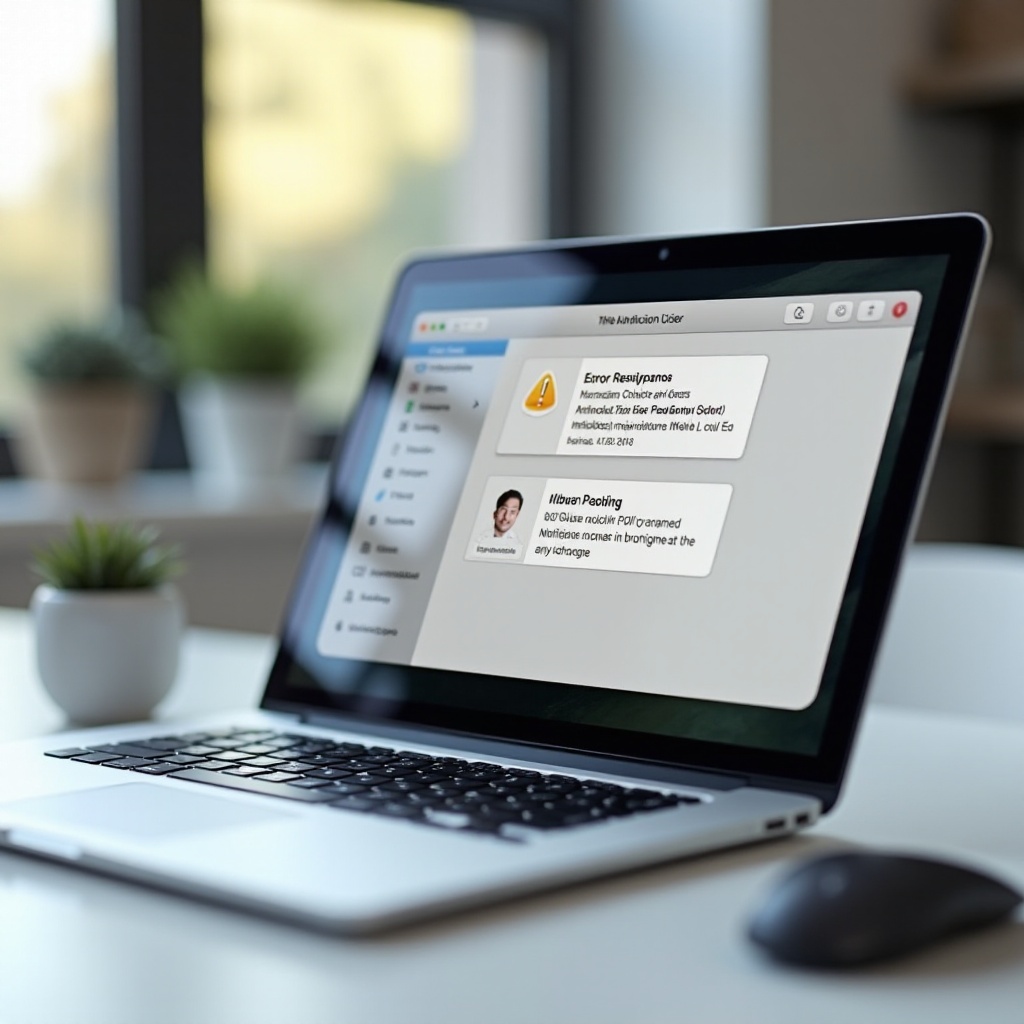
الوصول إلى إشعارات الأخطاء من خلال تطبيق الكونسول
لرؤية أكثر تفصيلاً لأخطاء النظام والتطبيقات، يعد تطبيق الكونسول أداة لا تقدر بثمن. يوفر سجلات ورسائل مفصلة تساعد في تشخيص المشكلات وحلها بفعالية أكبر.
كيفية فتح والتنقل في تطبيق الكونسول
- فتح تطبيق الكونسول: يمكنك العثور على تطبيق الكونسول في مجلد ‘التطبيقات’ تحت ‘الأدوات المساعدة.’ بدلاً من ذلك، استخدم Spotlight بالضغط على
Command + Spaceوكتابة ‘Console. - نظرة عامة على تطبيق الكونسول: عند فتح التطبيق، سترى شريطاً جانبياً بفئات السجلات المختلفة. للحصول على إشعارات الأخطاء، ركز على ‘سجلات النظام’ و’تقارير التشخيص.
- تصفية السجلات: استخدم شريط البحث في أعلى تطبيق الكونسول لتصفية رسائل الخطأ المحددة عن طريق كتابة الكلمات الرئيسية ذات الصلة بمشكلتك.
تفسير سجلات النظام والرسائل
فهم السجلات قد يكون شاقًا، لكن يمكن تحليل المعلومات الرئيسية بنهج منهجي:
- أكواد الأخطاء: ابحث عن ‘خطأ’ أو ‘فشل’ أو أكواد حالة مشابهة تشير إلى وجود مشكلة.
- الطابع الزمني: يساعدك في تحديد وقت وقوع الخطأ.
- الوصف التفصيلي: يقدم سياقًا حول طبيعة الخطأ.
يمكن لتحليل هذه السجلات أن يقدم رؤى حول المشكلات المتكررة أو الأوقات المحددة التي تكون فيها الأخطاء منتشرة، مما يسمح بحل أكثر دقة. للحصول على وظيفة إضافية، يمكن أيضًا استخدام أدوات الطرف الثالث التي سنغطيها بعد ذلك.
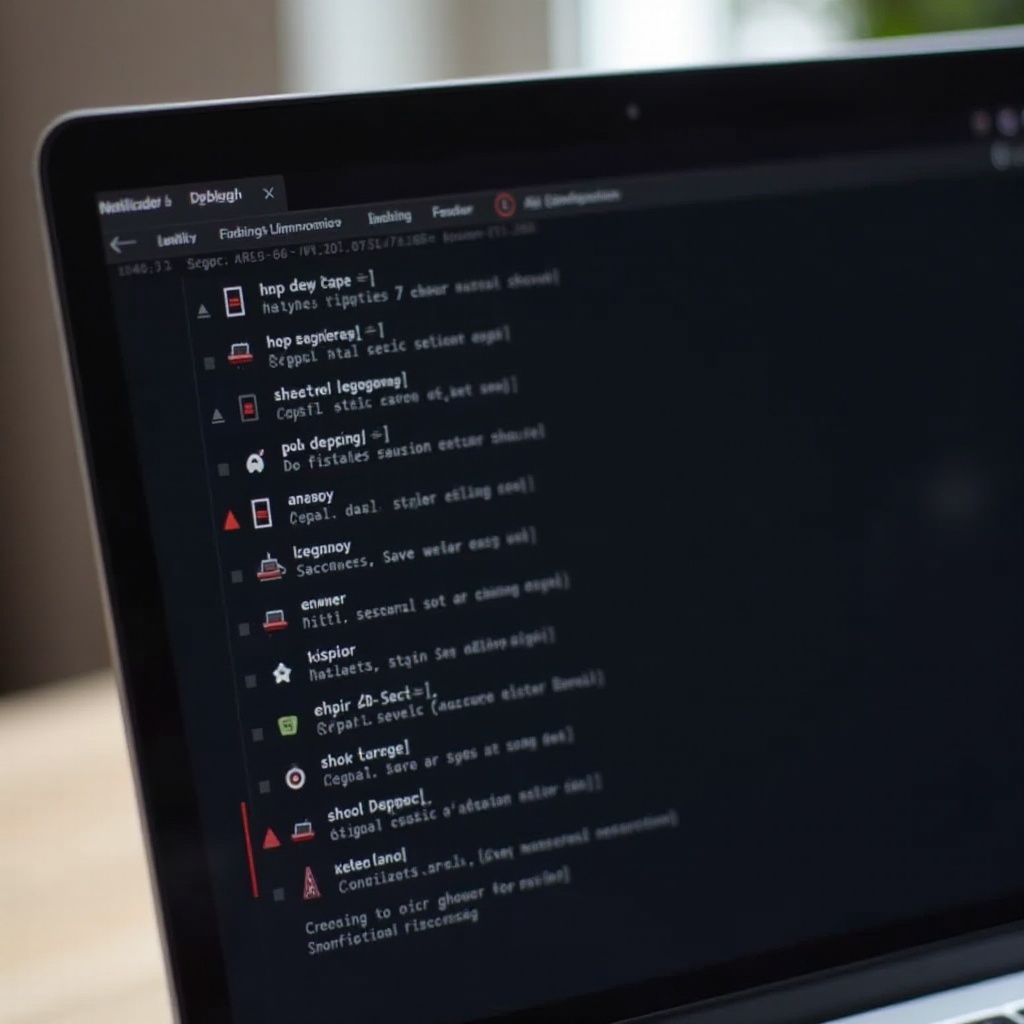
استخدام أدوات الطرف الثالث للمراقبة المحسنة
في بعض الأحيان، قد لا تكفي أدوات macOS المدمجة، خاصة إذا كنت تبحث عن مراقبة متقدمة أو واجهات سهلة الاستخدام. يمكن لأدوات الطرف الثالث تعزيز قدرتك على تتبع وإدارة إشعارات الأخطاء بشكل أكثر فعالية.
التطبيقات الخارجية الموصى بها
- iStat Menus: يوفر مراقبة في الوقت الحقيقي لأداء النظام مع إشعارات تنبيه مخصصة.
- CleanMyMac X: إلى جانب أدوات التنظيف، يتضمن ميزات مراقبة قوية تنبهك إلى المشكلات التي تحتاج إلى اهتمام.
- أدوات خادم macOS: أدوات متقدمة لتتبع وتشخيص أخطاء النظام والتطبيقات في بيئة الخادم.
فوائد استخدام أدوات الطرف الثالث
- المراقبة المعززة: تتبع شامل وفي الوقت الحقيقي للأخطاء مع تنبيهات مخصصة.
- واجهات سهلة الاستخدام: واجهات مبسطة ويمكن الوصول إليها تجعل من السهل على المستخدمين فهم والاستجابة للمشكلات.
- ميزات إضافية: تقدم العديد من الأدوات أيضًا تحسين النظام، مما يمكن أن يساعد في التخفيف من الأخطاء المستقبلية.
يمكن أن يؤدي استخدام هذه الأدوات إلى تحسين تجربة إدارة النظام ككل من خلال تقديم مزيد من التحكم والرؤى في المشكلات المحتملة. لمنع مواجهة هذه المشكلات بشكل متكرر، من المهم أيضًا اتباع أفضل الممارسات في إدارة إشعارات الأخطاء.
أفضل الممارسات لإدارة ومنع إشعارات الأخطاء
يمكن أن تقلل الخطوات الاستباقية بشكل كبير من تكرار وتأثير إشعارات الأخطاء:
- تحديثات النظام المنتظمة: حافظ على تحديث macOS والتطبيقات للاستفادة من أحدث تصحيحات الأمان وإصلاحات الأخطاء.
- الصيانة الروتينية: استخدم أدوات مثل Disk Utility لإصلاح الأذونات وتشغيل فحوصات الصيانة الدورية.
- مراقبة مساحة التخزين: راقب مساحة القرص، حيث يمكن أن يؤدي انخفاض المساحة غالبًا إلى مشكلات في الأداء.
- ممارسات الأمان: استخدم برامج أمان موثوقة واتبع عادات تنزيل آمنة لتجنب التهديدات المحتملة التي تسبب الأخطاء.
يضمن تطبيق هذه الممارسات أداءً أكثر سلاسة وطول عمر جهاز ماك بوك، مما يقلل من حدوث إشعارات الأخطاء المعطلة.
الخاتمة
يتطلب إعادة رؤية إشعارات الأخطاء على جهاز ماك بوك معرفة كل من الأدوات المدمجة مثل مركز الإشعارات وتطبيق الكونسول، والنظر في استخدام أدوات الطرف الثالث لتعزيز الوظائف. تلعب الصيانة الدورية وأفضل الممارسات دورًا حيويًا في تقليل هذه الأخطاء بشكل منهجي. من خلال البقاء استباقيًا ومطلعًا، يمكن للمستخدمين ضمان تجربة أداء محسنة على أجهزة ماك بوك الخاصة بهم.
الأسئلة الشائعة
هل يمكنني تعطيل إشعارات الأخطاء على جهاز MacBook الخاص بي؟
نعم، يمكنك تعديل إعدادات الإشعارات من خلال ‘تفضيلات النظام’ ولكن لا يُنصح بتعطيلها تمامًا لأنها ضرورية لتحديد المشكلات وحلها.
كيف يمكنني معرفة أي إشعارات الأخطاء يجب معالجتها أولاً؟
ركّز على الأخطاء الحرجة للنظام والتهديدات الأمنية أولاً، حيث أن لها تأثيرات كبيرة على الأداء والسلامة.
هل من الآمن استخدام الأدوات الأطراف الثالثة لإدارة إشعارات الأخطاء؟
نعم، طالما أن الأدوات تأتي من مطورين موثوقين ومصادر موثوقة، يمكنها تقديم ميزات إضافية للمراقبة والإدارة بأمان.